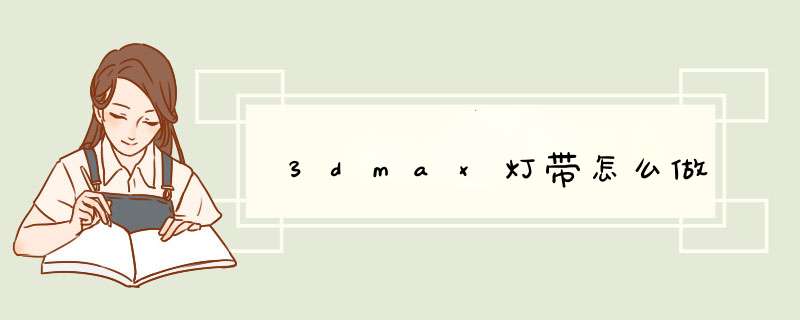
然后如果用vr的话
就直接用灯
在灯槽打灯就可以哦
,如果你你感觉
渲染出来的效果
等待不是很好的话
也可以在ps当中
用喷笔
处理一下
。希望对楼主有帮助
3dsMax里制作不规则灯带的比较好的方法是先制作出不规则网格体,再用vray灯光,类型网格体,在修改面板,点击拾取网格体按钮。如下图。
此时,vray灯光作为模型灯光修改器存在,细分值在60时,相当于vray平面光细分值30左右。
还有一个次点的方法是将模型赋给vray发光材质。然后给覆盖材质,保留原有材质,gi值加大,但这种通过材质给的“灯光”其实不是灯光自身的光,而是对象产生的全局反射光,所以当场景有较多的反射折射材质模型,或者这些模型造型复杂,在空间排列比较多,乱,往往会在场景里出现杂点、五颜六色的斑点等等。
一:直行暗藏灯:在前视图画出vraylight(注意在不同场合有不同方向,比如天花暗藏处灯光要向上打,也有向前的打法和向下的打法),强度一般控制在5左右测试合适为止。灯光调整为不可见。二:异形暗藏灯:像有造型的灯槽是不能用vrlight打的,可以通过一些替代物去施加自发光,通过这些可以制造出异形暗藏灯。
举个例子,比如天棚上有一个圆形灯槽,利用上述方法打一个暗藏灯带
1:在顶视图上画出一个圆形,将其厚度加粗
2在修改面板中点选:在渲染中启用和在试图中启用
3:将其捕捉对齐到圆形暗槽内
4:然后将物体随便赋予一个材质
5:设成vray自发光材质(vraylight)
6:更改其颜色适当增加倍增
7:右击该对象选择对象属性将产生阴影,接受阴影,还有可见性都关闭还有对摄像机可见也关闭。
三:室内射灯打法
1:该种灯光使用的是光度学灯光下面的目标点光源
2:倍增:根据场景大小和灯距离程度不同可以自由设置参数,一般在以CD为单位下大小在800到3000不等,如果墙跟筒灯之间的距离太近可以适当拉远
注意:
1:阴影下面的启动要点选,类型为vray阴影
2:在强度颜色分布下面的分布中要选择web
3:不要把vray区域阴影下的面积阴影打开,这样会消耗很多时间,同时也会出现很多杂点。
四;各式灯箱灯柱灯柱设置技法
步骤:
1:将灯箱赋予材质在基础上追加VRAY灯光材质)
2:在下面的none中加入一张灯箱贴图,
3:在vray材质基础上追加材质包裹材质
这个时候会发现灯箱里面的不清晰,要想改变其清晰程度则,在自发光中将倍增降低到05左右,然后在包裹器下面将产生GI提高到2左右即可造成即让灯箱变亮有没有色溢。
五:各式吊灯(吸顶灯)台灯,壁灯设置技法
吊灯打法:通常采用比较多的打法就是采用泛光灯去打,此种打法适合对效果图质量要求不是很好且时间很少的时候采用此种打法,即在不需要打开阴影的情况下,泛光灯强度给到1左右,打开远距衰减使用把开始设为0让一开始就产生衰减,结束的范围比灯的体积大一些即可。
想要给灯其营造一个好的氛围最好是用vraylight来做,步骤:
1画出一个vraylight,类型采用球形,大小比吊灯大一些
2:拉到合适位置调节颜色和倍增(05左右)且勾选灯光的不可见性
吸顶灯打法:跟吊灯一下,要是用vr灯光去打把灯往上拉,只让灯光的一般露出即可。
台灯打法:
除了跟前面的两种灯光打法一样外还可以用自由点光源去创建。
只要加入一张台灯的广域网即可(数值给到500左右)。再有就是它的阴影选择的是标准阴影,最后就是点击修改面板下方参数中的排除,将台灯自身的物体排除在外避免造成不必要的阴影。
壁灯打法:
其打法跟台灯和吊灯基本相同
天空光与阳光搭配的设置模拟环境
一:利用天空光和MXS自身的灯光(目标平行光或者Iesun )
注意,在利用这两种光配合时候目标平行光和iesun都要打开阴影且类型都要是VR阴影,否则会发现场景中很曝!
二:利用vrsun和vrsky (vr天空光,是一张贴图)
其中它们的参数设置
Vrsun中浊度给到15,强度倍增002
Vrsky 中浊度给到5,强度倍增给到003
三:利用vrlight和max自身的平行光来结合
注意,在加入vrlight之后细分之要给高,大约50左右,否则会出现斑点
倍增器给到2左右,勾选其不可见性。颜色适当给天蓝色
这种组合方式在制作大的场景是耗时比较多,但是同时也是最常用的一种组合方式
注意打vrlight时候位置要注意灯光方向不能调错
四:把窗口的灯光调整为自发光材质
详细步骤太复杂,这上面说不清。只能告诉你用CAD导入挤出把层次做出来后,线条用矩形然后扫描定制截面(前提是需要有截面)。最里面这个格子用可编辑多边形,然后比这画一个一样的平面重在这个模型上面,平面里面有分段,自己分成自己想要的方格数量,然后在模型可编辑多边形命令栏下选择快速切片,按照平面上是格子进行切,切好之后在可编辑多边形下选择边,它就自动选择上你刚切出的那些边,再在可编辑多边形下挤出,输入你觉得合适的尺寸,确定就行了吊顶做法带灯槽
画一个矩形-转换可编辑样条线-轮廓500-挤出100-转换为可编辑多变形-将顶面的那个面删除-选择顶面的那四条边—(内部的那四条)-挤出200-按住shift键、一直按着鼠标左键向上提到适当位置大概100左右(前视图)-选择边界、封口-灯槽就出来了
场景-转换为可编辑多边形-找到编辑多边形的切片平面(切片平面高度为80)-点切片(f4显示线框和实体)-选择切出来的多边形-挤出、分离就可以了
欢迎分享,转载请注明来源:内存溢出

 微信扫一扫
微信扫一扫
 支付宝扫一扫
支付宝扫一扫
评论列表(0条)